
कुछ लैपटॉप "वाई-फाई" फ़ंक्शन कुंजियों या स्विच के साथ आते हैं जो आपके वाई-फाई को जल्दी से सक्षम या अक्षम कर सकते हैं। यदि आपके पीसी में इनमें से एक नहीं है, हालांकि, आप विंडोज में निर्मित उपकरणों के साथ एक बना सकते हैं।
आपको डेस्कटॉप बनाकर या मेनू शॉर्टकट शुरू करने की आवश्यकता होगी। एक बार जब आप ऐसा कर लेते हैं, तो यदि आप चाहें, तो आप इसे कीबोर्ड शॉर्टकट के साथ आमंत्रित कर सकते हैं।
चरण एक: अपने वाई-फाई कनेक्शन का नाम खोजें
सबसे पहले, आपको अपने वाई-फाई कनेक्शन का नाम जांचना होगा। वाई-फाई कनेक्शन को सक्षम और अक्षम करने वाली कमांड लिखने के लिए आपको इसकी आवश्यकता होगी।
कंट्रोल पैनल> नेटवर्क और इंटरनेट> नेटवर्क और शेयरिंग सेंटर> एडेप्टर सेटिंग्स बदलें।
उस वाई-फाई कनेक्शन का नाम नोट करें जिसे आप अक्षम करना चाहते हैं। नीचे स्क्रीनशॉट में, कनेक्शन का नाम "वाई-फाई" है।

चरण दो: डेस्कटॉप शॉर्टकट बनाएं
अब जब आप कनेक्शन का नाम जानते हैं, तो आप अपनी आवश्यकता के डेस्कटॉप शॉर्टकट बना सकते हैं। शॉर्टकट बनाने के लिए विंडोज डेस्कटॉप पर राइट-क्लिक करें और नया> शॉर्टकट चुनें।

निम्न पंक्ति को "आइटम का स्थान टाइप करें" बॉक्स में कॉपी और पेस्ट करें:
netsh इंटरफ़ेस सेट इंटरफ़ेस नाम = "वाई-फाई" व्यवस्थापक = अक्षम
बदलने के
और में
अपने वाई-फाई कनेक्शन के नाम के साथ कमांड में।

शॉर्टकट को "वाई-फाई अक्षम करें" या कुछ इसी तरह का नाम दें और "समाप्त करें" पर क्लिक करें।
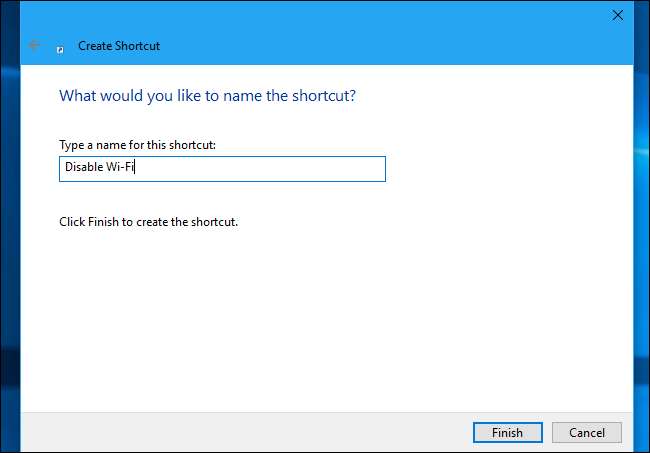
अब, हम सक्षम वाई-फाई शॉर्टकट बनाएँगे। डेस्कटॉप पर राइट-क्लिक करें और नया शॉर्टकट बनाने के लिए नया> शॉर्टकट चुनें।
निम्नलिखित कमांड को "आइटम के स्थान को टाइप करें" बॉक्स में, पेस्ट करके पेस्ट करें
और में
आपके वाई-फाई कनेक्शन के नाम के साथ।
netsh इंटरफ़ेस सेट इंटरफ़ेस नाम = "वाई-फाई" व्यवस्थापक = सक्षम

शॉर्टकट को "वाई-फाई सक्षम करें" या कुछ इसी तरह का नाम दें और "समाप्त करें" पर क्लिक करें।
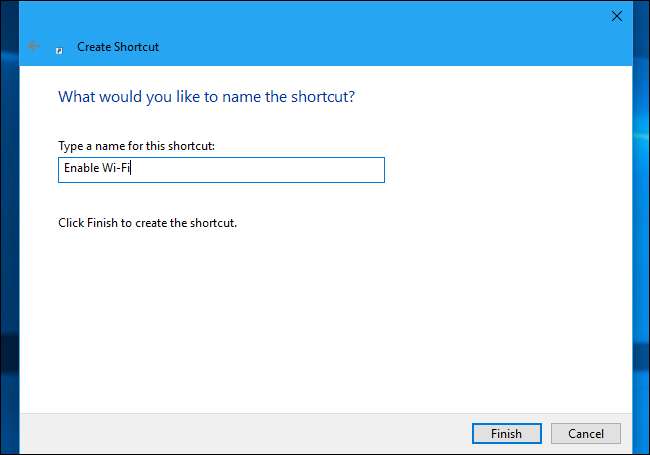
चरण तीन: डेस्कटॉप शॉर्टकट को प्रशासक के रूप में चलाएं
आपके सिस्टम में इस परिवर्तन को करने के लिए हम netsh कमांड का उपयोग कर सकते हैं, जिसके लिए हमें एडमिनिस्ट्रेटर एक्सेस की आवश्यकता है। हमें इन शॉर्टकट्स को प्रशासक के रूप में चलाने की आवश्यकता होगी।
ऐसा करने के लिए, शॉर्टकट में से किसी एक पर राइट-क्लिक करें और "गुण" चुनें।
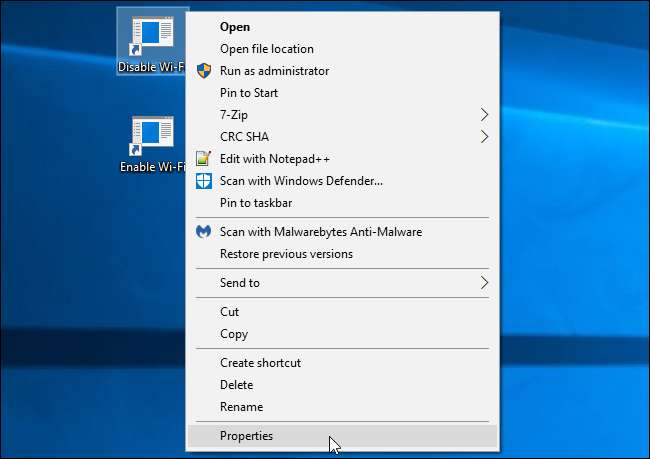
शॉर्टकट टैब पर "उन्नत" बटन पर क्लिक करें, "व्यवस्थापक के रूप में चलाएँ" विकल्प को सक्षम करें, और दो बार "ओके" पर क्लिक करें।
दूसरे शॉर्टकट को प्रशासक के रूप में चलाने के लिए दूसरे शॉर्टकट के लिए इस प्रक्रिया को दोहराएं।
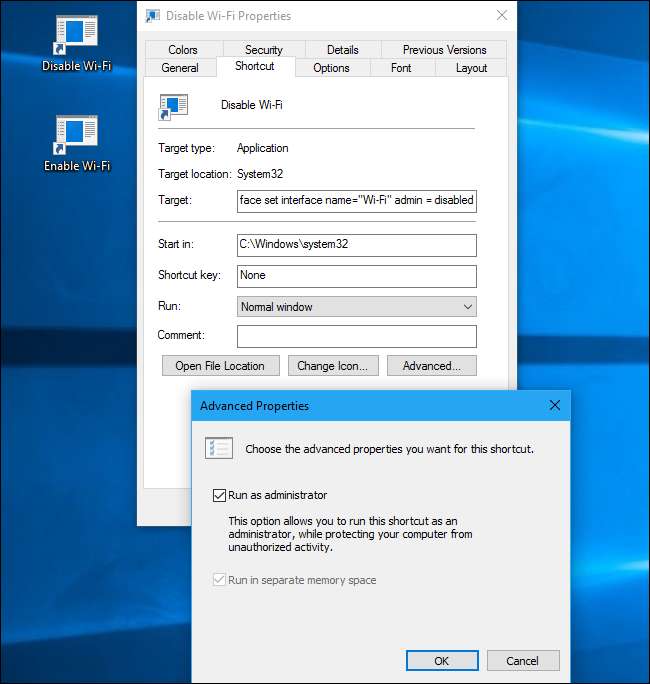
चरण चार (वैकल्पिक): कीबोर्ड शॉर्टकट असाइन करें
अब आप एक असाइन कर सकते हैं कुंजीपटल संक्षिप्त रीति , यदि आप चाहते हैं। शॉर्टकट में से एक पर राइट-क्लिक करें और "गुण" चुनें।
शॉर्टकट टैब पर, "शॉर्टकट कुंजी" बॉक्स पर क्लिक करें और शॉर्टकट को असाइन करना चाहते हैं कुंजी की कुंजी या संयोजन दबाएं। बाद में "ओके" पर क्लिक करें।
उदाहरण के लिए, यदि आप Ctrl + Alt + F1 कीबोर्ड शॉर्टकट असाइन करना चाहते हैं, तो "शॉर्टकट कुंजी" बॉक्स पर क्लिक करें और फिर Ctrl + Alt + F1 दबाएं।
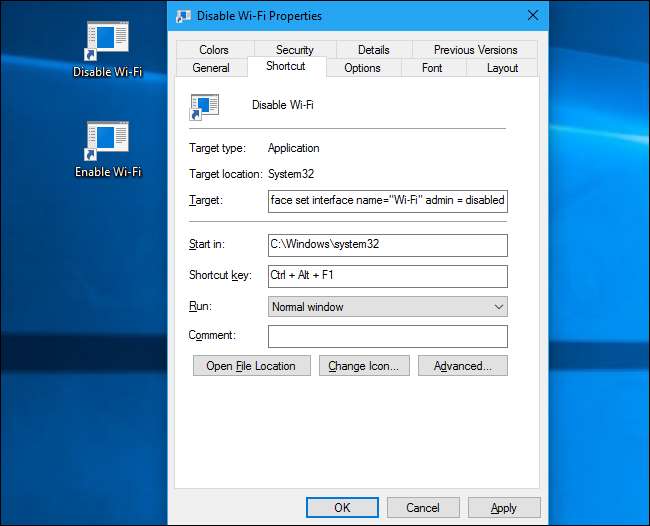
दूसरे शॉर्टकट के लिए इस प्रक्रिया को दोहराएं, जो भी आप इसे चाहते हैं उसे कीबोर्ड शॉर्टकट असाइन करें। उदाहरण के लिए, आप अपने वाई-फाई को निष्क्रिय करने के लिए अपने वाई-फाई और Ctrl + Alt + F2 को निष्क्रिय करने के लिए Ctrl + Alt + F1 असाइन कर सकते हैं।
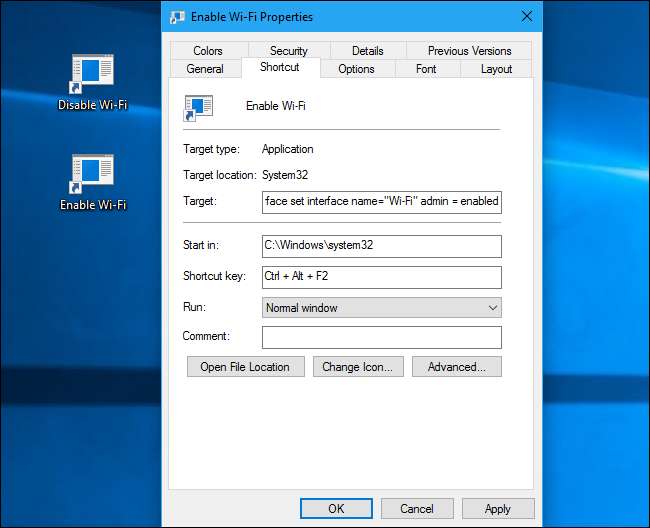
सम्बंधित: विंडोज 10 पर सभी एप्स सूची में शॉर्टकट कैसे व्यवस्थित और जोड़ें
ध्यान दें कि ये कीबोर्ड शॉर्टकट केवल तभी काम करेंगे जब एप्लिकेशन शॉर्टकट आपके डेस्कटॉप पर या आपके स्टार्ट मेनू में संग्रहीत किए जाएं। यदि आप उन्हें किसी अन्य फ़ोल्डर में रखते हैं, तो आपके द्वारा अपने कीबोर्ड पर दबाए जाने वाले शॉर्टकट कुछ भी नहीं करते हैं।
आप ऐसा कर सकते हैं अपने प्रारंभ मेनू में शॉर्टकट जोड़ें , यदि आप चाहें तो फाइल एक्सप्लोरर के लोकेशन बार में निम्न लाइन को कॉपी-पेस्ट करके:
% appdata% \ Microsoft \ Windows \ Menu मेनू कार्यक्रम प्रारंभ करें
दिखाई देने वाले फ़ोल्डर में शॉर्टकट कॉपी-पेस्ट करें। वे आपके प्रारंभ मेनू में दिखाई देंगे, जहां आप उन्हें क्लिक कर सकते हैं, और कीबोर्ड शॉर्टकट भी कार्य करेंगे। आप चाहें तो इन्हें अपने डेस्कटॉप से हटा सकते हैं।
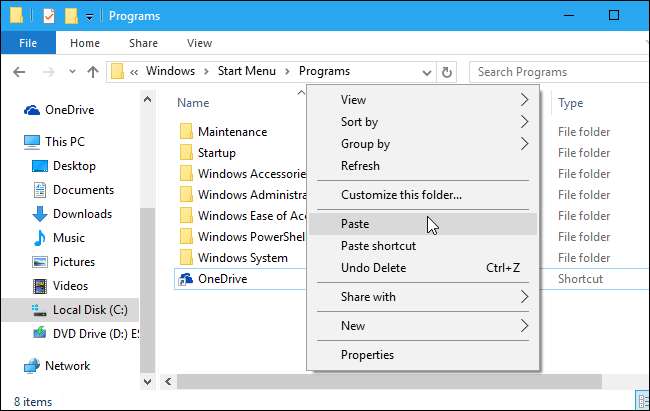
शॉर्टकट का उपयोग कैसे करें
अब आप अपने डेस्कटॉप पर शॉर्टकट्स को डबल-क्लिक करके, या शॉर्टकट को सौंपे गए शॉर्टकट शॉर्टकट्स को दबाकर अपने वाई-फाई को अक्षम या सक्षम कर सकते हैं।
इस विधि के साथ एक "पकड़" यह है कि आप हर बार शॉर्टकट चलाते समय एक उपयोगकर्ता खाता नियंत्रण पॉपअप देखेंगे, यह पूछते हुए कि क्या आप कार्रवाई करना चाहते हैं। आपको बस "हां" पर क्लिक करना है और आपका परिवर्तन तुरंत प्रभावी होगा। जबकि तरीके हैं आपको संकेत दिए बिना प्रशासक के रूप में कमांड चलाएं , इन विधियों के साथ संभावित सुरक्षा चिंताएं हैं, इसलिए हम उन्हें अनुशंसा नहीं करते हैं।

जल्दी से अपने वाई-फाई को अक्षम करने के अन्य तरीके
सम्बंधित: हवाई जहाज मोड क्या करता है, और क्या यह वास्तव में आवश्यक है?
अपने वाई-फाई को जल्दी से सक्षम और अक्षम करने के अन्य तरीके भी हैं। विंडोज 10 पर, आप उपयोग कर सकते हैं विमान मोड , जो वाई-फाई, ब्लूटूथ, और किसी भी अन्य वायरलेस रेडियो को अक्षम कर देगा। अपने कार्यपट्टी के दाईं ओर, घड़ी के दाईं ओर अधिसूचना आइकन पर क्लिक करें, और नीचे "हवाई जहाज मोड" टाइल पर क्लिक करें कार्रवाई केंद्र । हवाई जहाज मोड को अक्षम करने और वाई-फाई को फिर से सक्षम करने के लिए इस टाइल पर फिर से क्लिक करें।
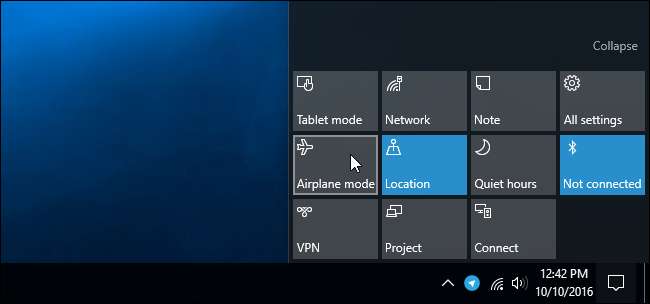
आप सेटिंग> नेटवर्क और इंटरनेट> एयरप्लेन मोड पर भी जा सकते हैं और आपको वाई-फाई को जल्दी से सक्षम और अक्षम करने के लिए एक टॉगल मिलेगा।
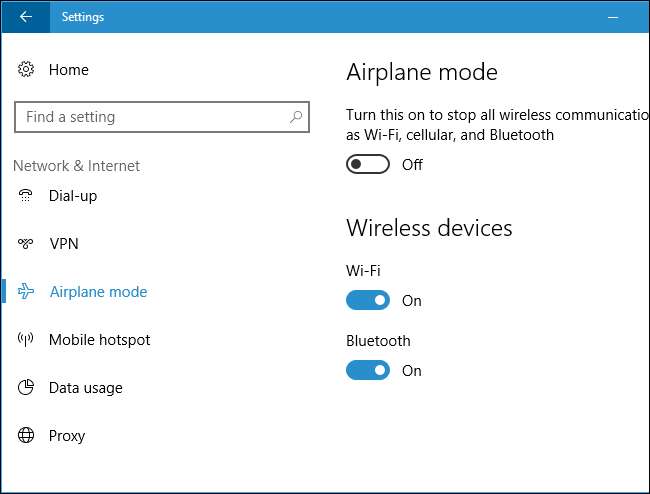
बेशक, कीबोर्ड पर कुछ चाबियाँ मारना इन दोनों में से अधिक तेज़ और सुविधाजनक है। लेकिन यह जानना अच्छा है कि वे वहाँ हैं।







